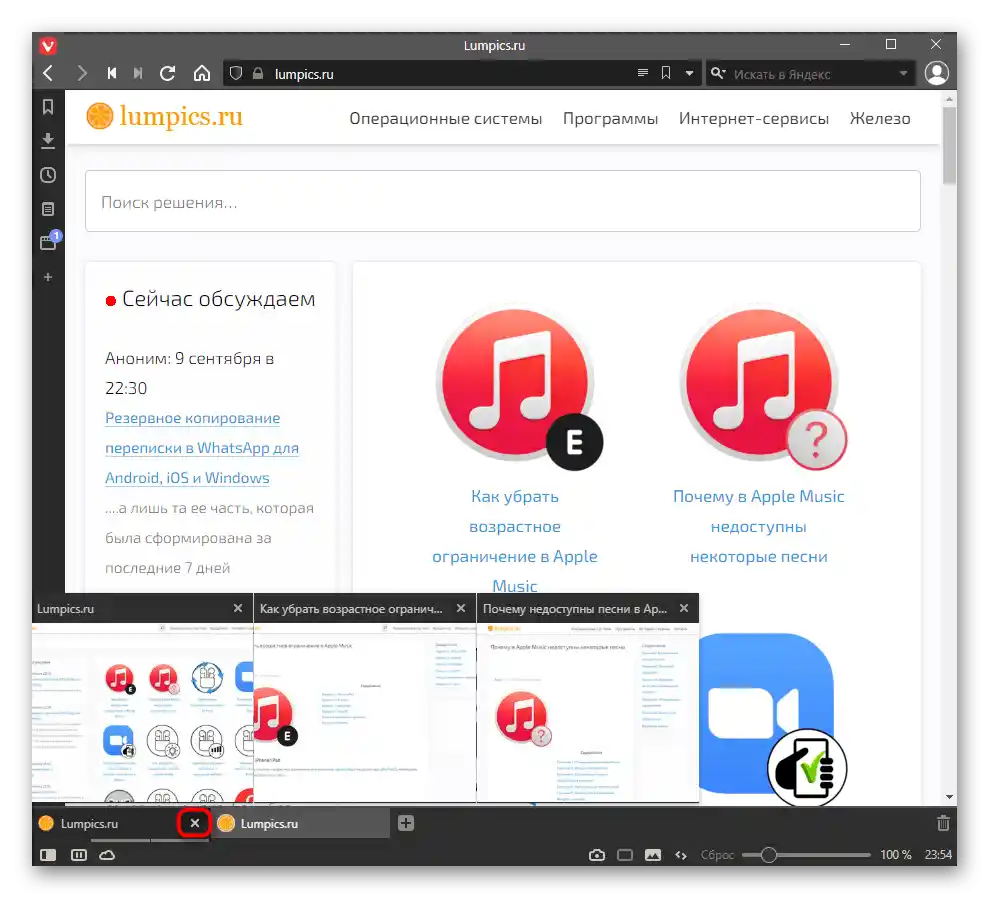Sadržaj:
Metod 1: Dugme na kartici
Naravno, osnovna i najčešće korišćena metoda zatvaranja stranica je pritisak na dugme koje se nalazi na desnoj strani svake kartice na traci. Ono se prikazuje za aktivne i pozadinske kartice.
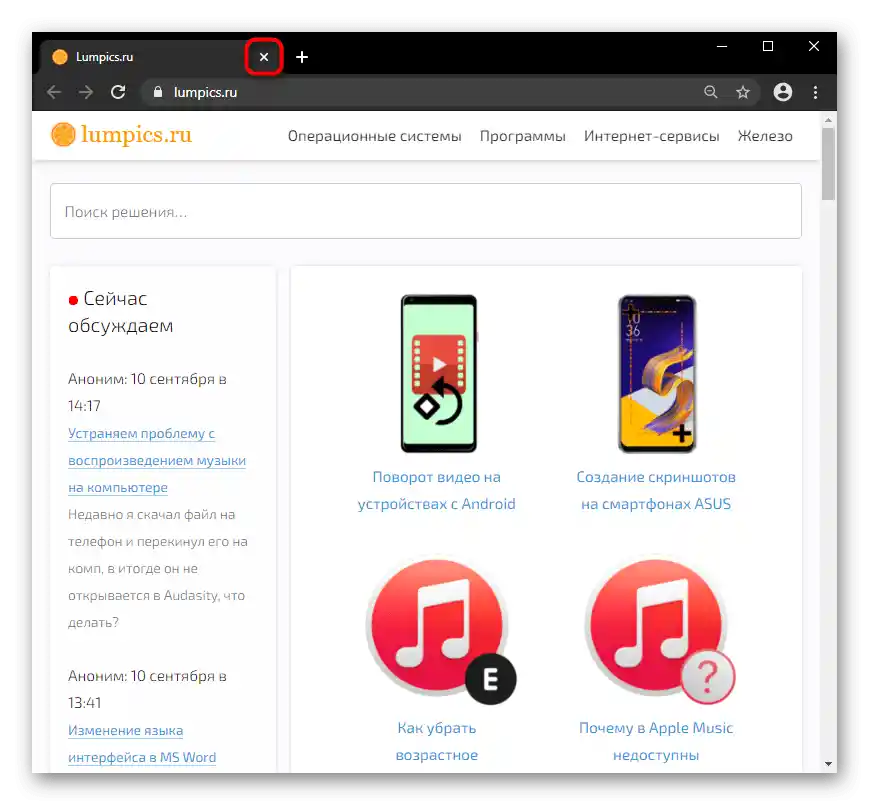
Treba imati na umu da kada otvorite mnogo adresa, mesta za dugme ne ostaje, pa se "križić" prikazuje samo za aktivnu karticu. Tako da, da biste zatvorili određenu karticu, prvo ćete morati da se prebacite na nju, a zatim je zatvorite.
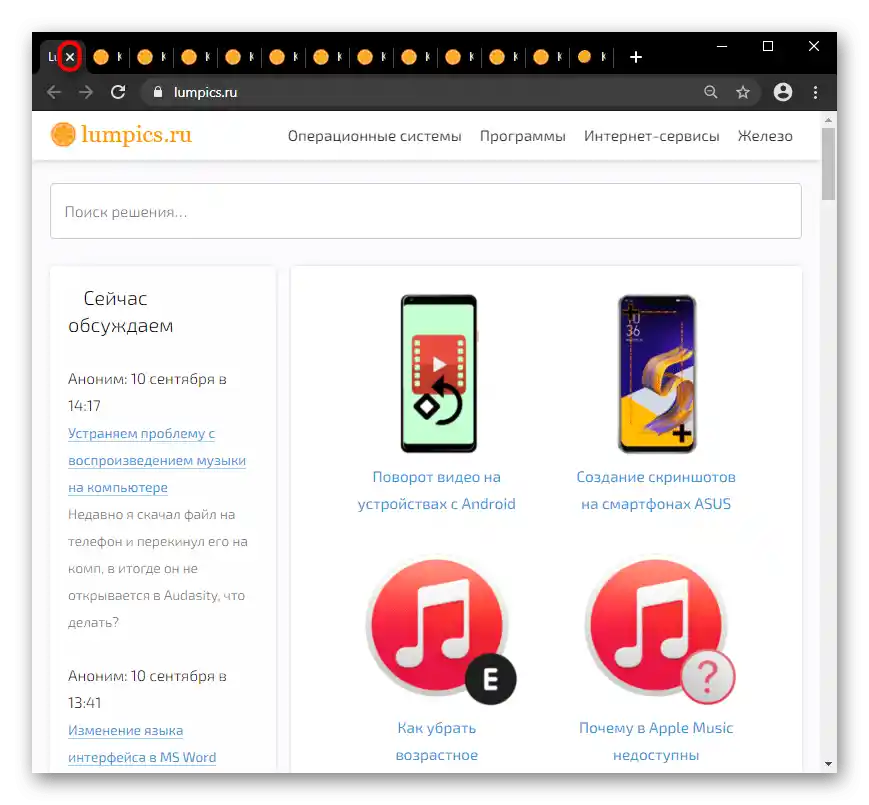
Metod 2: Kombinacija tastera
Praktično svi veb pretraživači imaju identičan set prečica, tako da za zatvaranje trenutne kartice bez miša možete iskoristiti ovu opciju. U većini slučajeva to je kombinacija tastera Ctrl + W. Pritisnite ih onoliko puta koliko želite, zatvarajući tako kartice koje postaju aktivne nakon zatvaranja prethodnih aktivnih.
Metod 3: Kontekstualni meni kartice
Klikom desnim tasterom miša na karticu, otvorite kontekstualni meni sa dodatnim mogućnostima. Među njima se nalazi klasična stavka "Zatvori", koja je ekvivalent dugmetu-"križiću" iz prvog metoda i pogodnija je za korišćenje kada imate veliki broj kartica.Pozivajući ovo meni, nećete morati da prelazite na drugu stranicu i zatvarate je dugmetom, što je posebno važno za vlasnike slabijih PC-a i laptopa, koji često isključuju pozadinske kartice iz radne memorije do prvog pristupa njima.
Međutim, zanimljivije su ove dve mogućnosti: "Zatvori druge kartice" i "Zatvori kartice s desne strane". U prvom slučaju zatvaraju se sve stranice osim one na kojoj se nalazite, a u drugom — sve koje se nalaze desno od aktivne.
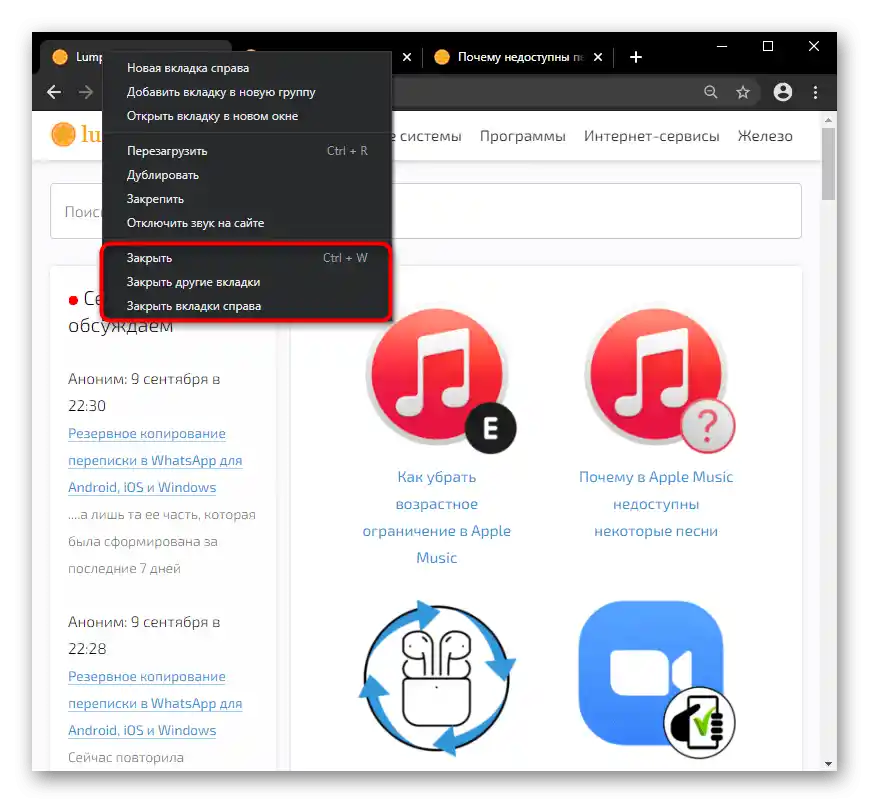
Takođe možete "Fiksirati" potrebne kartice putem ovog kontekstualnog menija, ako želite da zatvorite sve osim nekoliko stranica.
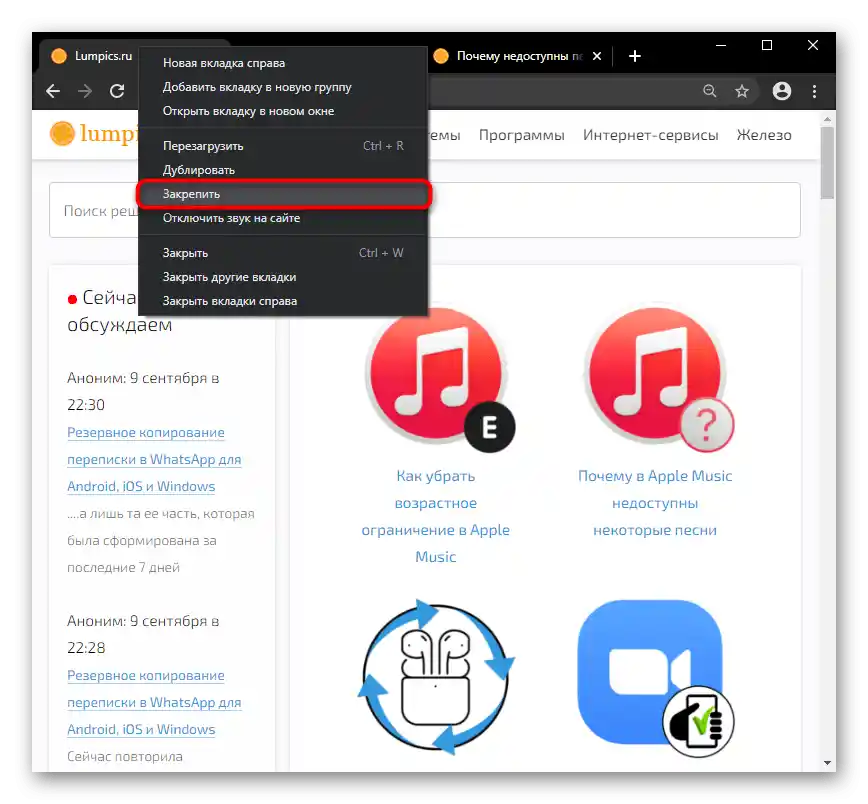
Zatim iskoristite, na primer, opciju "Zatvori druge kartice", kao rezultat čega će biti zatvorene apsolutno sve stranice osim fiksiranih. Zapamtite da će fiksirane ostati takve i prilikom sledećeg otvaranja pretraživača, osim ako ih ne otfiksirate ručno, ili ako nisu podešeni parametri njegovog pokretanja (pređite u deo članka "Dodatno: Parametri pokretanja pretraživača", da biste saznali više), ili prozor sa fiksiranim stranicama nije zamenjen praznim (pročitajte sledeći način).

Način 4: Pozivanje novog prozora
Još jedna opcija za trenutno zatvaranje svih stranica — otvaranje novog prozora putem "Menija" programa.
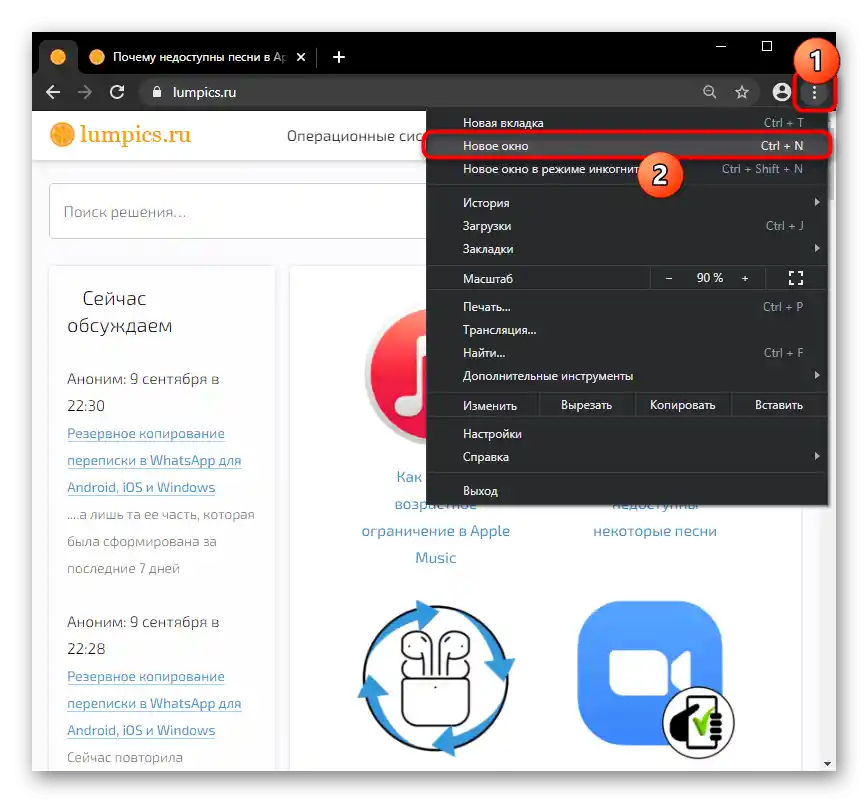
Samo treba zatvoriti prethodni prozor sa karticama na "križić" u gornjem desnom uglu. U toj situaciji biće zatvorene sve stranice, čak i fiksirane, imajte to na umu.
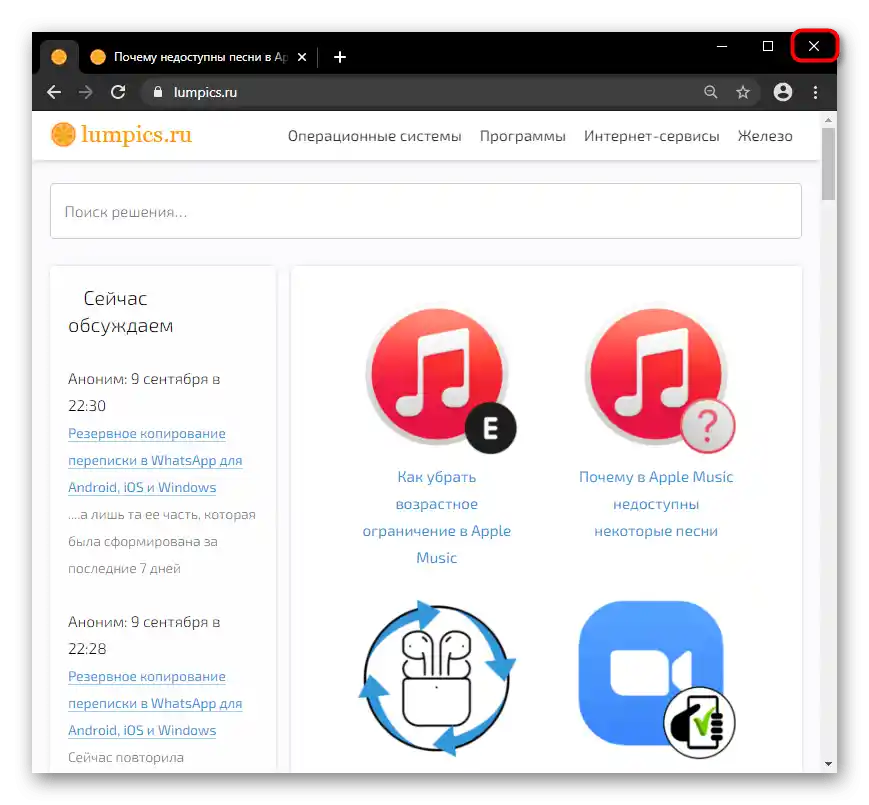
Način 5: Mišje geste
Još jedan, ne najpopularniji, ali zgodan za neke metod — zatvaranje kartice gestom miša. Ova funkcija nije ugrađena u sve pretraživače, pa je potrebno prethodno potražiti je putem pretraživačkog polja u "Podešavanjima". Na primer, postoji u Yandex.Brauzeru, pa ćemo na njegovom primeru razmotriti dalju realizaciju zadatka.
Za Google Chrome i druge pretraživače koji ne podržavaju pokrete, možete koristiti neko proširenje, na primer, Mišje geste.Za ovo dodatak, putem linka ispod, postoji detaljna uputstva za korišćenje (vidi deo "Pregled" na stranici za instalaciju).
Preuzmite ekstenziju Gesture Mouse iz Chrome prodavnice
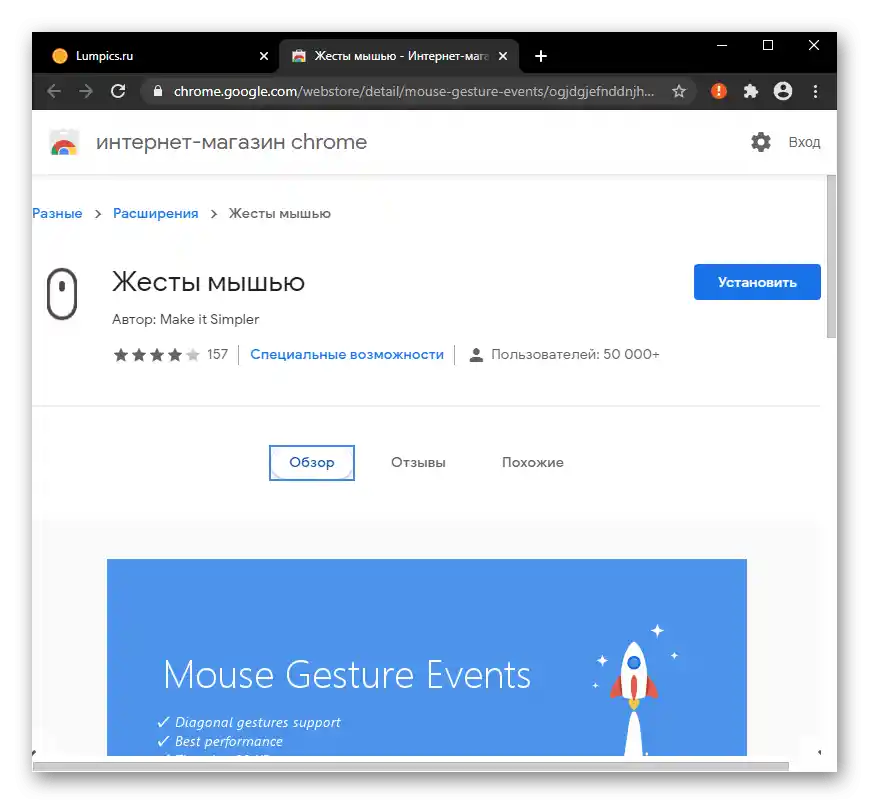
Vraćamo se na Yandex, u "Podešavanjima" čija podrška za geste se može uključiti jednostavno pronalaženjem funkcije putem pretrage, a zatim prelaskom na "Podešavanja gesta".
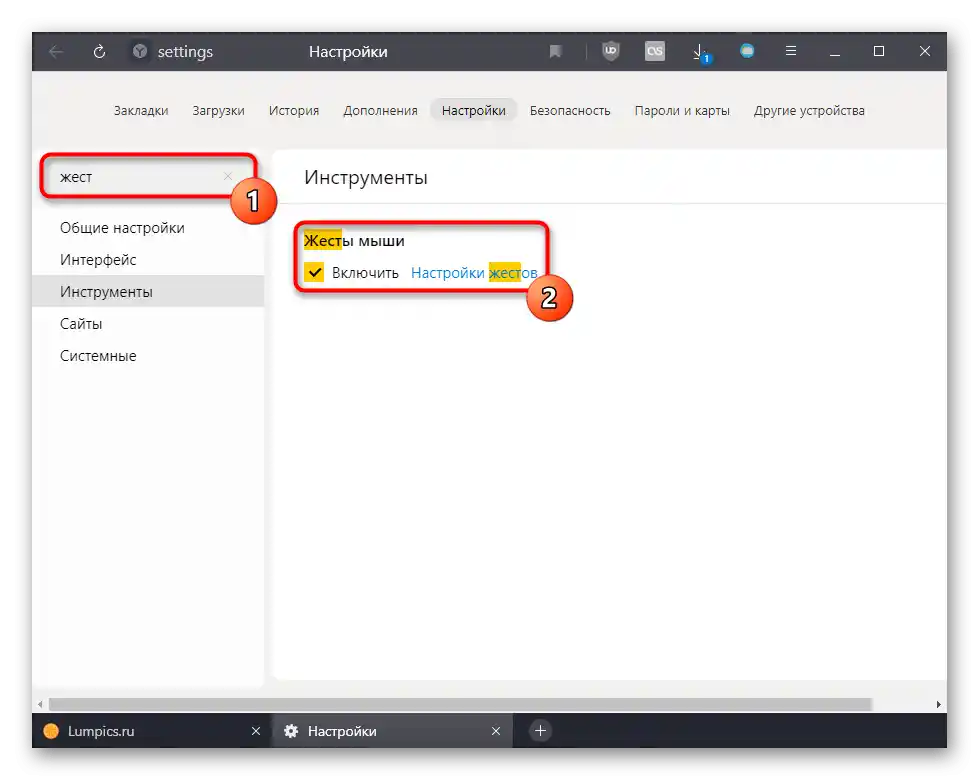
Tamo se nalazi lista pokreta, među kojima kliknite na stavku "Zatvaranje taba" i pogledajte koji od njih odgovara za izvršavanje te radnje. Ponovite ga nekoliko puta kako biste ga zapamtili i kasnije koristili bez prethodnog razmišljanja.
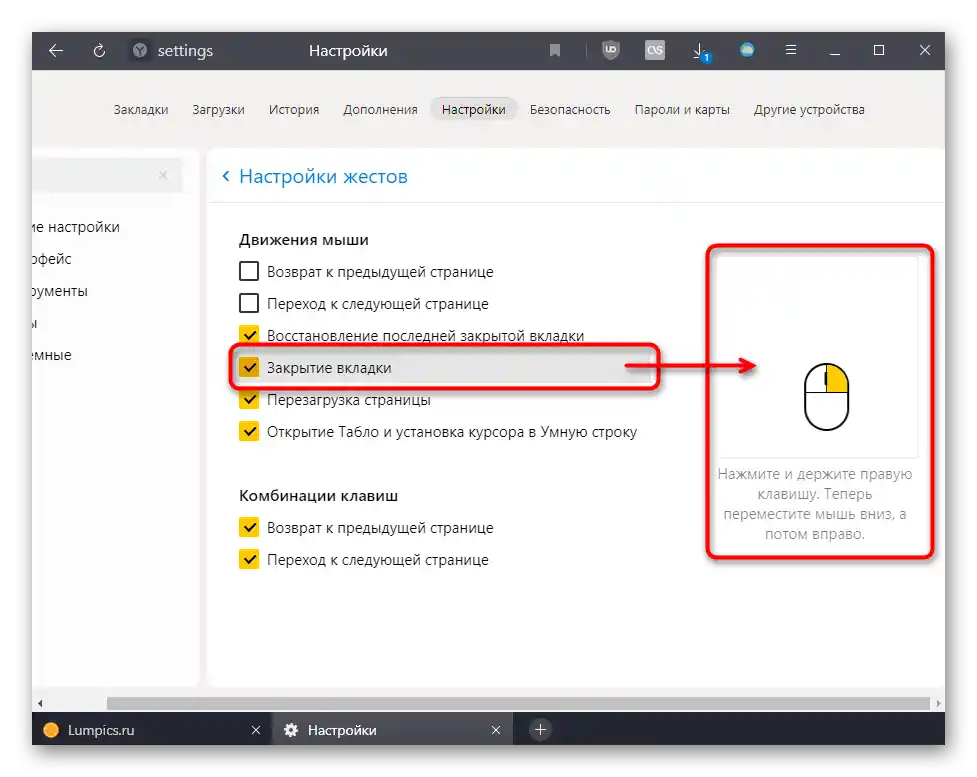
Način 6: Korišćenje ekstenzija
Možda želite da ne zatvarate stranice, već da ih sakrijete, na primer, od radoznalih očiju kod kuće ili na poslu. Predlažemo da iskoristite ekstenziju koja ih skriva pritiskom na dugme ili kombinaciju tastera. Razmotrićemo ovaj proces na primeru dodatka Panic Button.
Preuzmite ekstenziju Panic Button iz Chrome prodavnice
Ekstenzija je dostupna za instalaciju u svim pretraživačima koji rade na ovom engine-u: Yandex.Brauzer, Opera, novi Microsoft Edge, Vivaldi i dr.
Takođe pročitajte: Instalacija ekstenzija iz Chrome prodavnice u Operi
- Instalirajte ovo ili drugo odabrano dodatak sa zvaničnog sajta ili njegove stranice u marketu ekstenzija.
- Bolje je odmah učvrstiti njegovu dugmad na traci sa alatima, ako ćete ga kasnije koristiti, a ne kombinaciju tastera na tastaturi. Pozivanje ekstenzije putem menija traje više vremena.
- Pređite u "Podešavanja", klikom desnim tasterom miša na ikonu, za podešavanje rada dodatka.
- Ovde možete postaviti kombinaciju tastera koja vam odgovara i ne preklapa se sa drugim popularnim kombinacijama. Takođe se preporučuje da sakrijete vidljivost dugmeta nakon što ga pritisnete. Sama ikona privlači pažnju, pa ako ne želite da prisustvo ekstenzije bude uočljivo, aktivirajte ovu funkciju.Još niže se predlaže da se postavi sigurna stranica — ona koja će se otvarati umesto skrivenih. Po defaultu ovde je postavljen zvanični sajt kompanije-razvijača, što nije baš dobro i može izazvati pitanja u vezi sa vašim boravkom na njemu. Bolje je da upišete svoju web adresu ili, u krajnjem slučaju, izaberete standardnu opciju iz padajućeg menija.
- Rezultat podešavanja će biti otprilike ovakav:
- Nakon klika na dugme ekstenzije videćete da su sve kartice nestale i umesto njih se otvorila zadana sigurna stranica. Pri tome je mesto za dugme dodatka ostalo, iako je postalo nevidljivo. Ako planirate da pritisnete kombinaciju tastera, nije potrebno fiksirati dugme, i praznog mesta s desne strane adresne trake neće biti.
- Za vraćanje kartica na mesto pritisnite istu kombinaciju tastera ili kliknite na prazno mesto gde se nalazi skrivena ikona Panic Button. Kao rezultat, sigurna stranica će biti zatvorena i otvoriće se skrivene URL adrese.
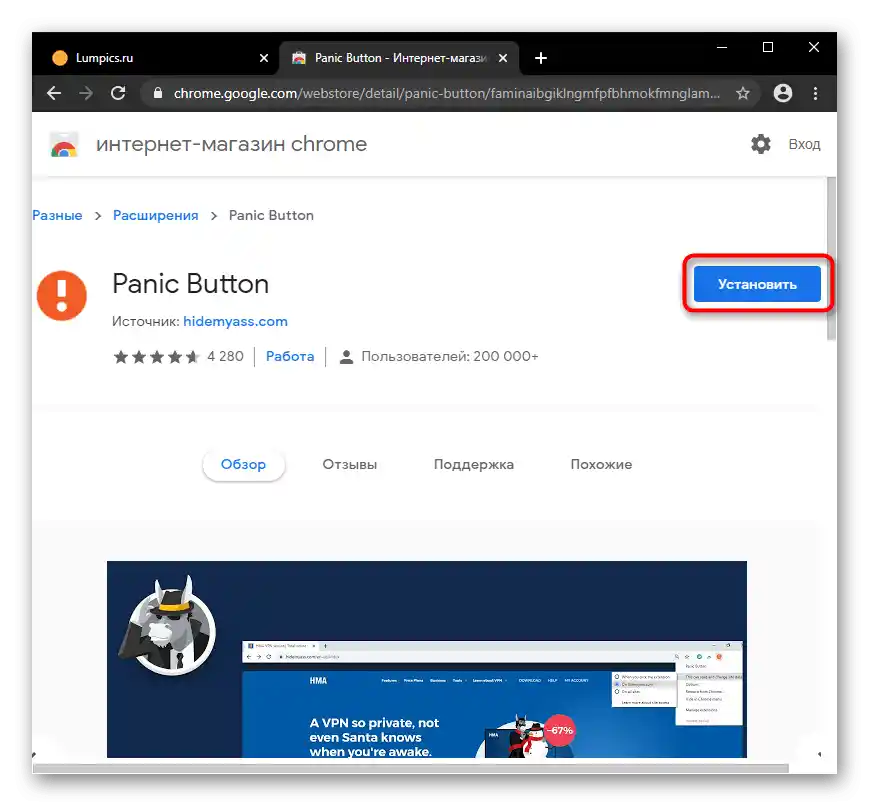
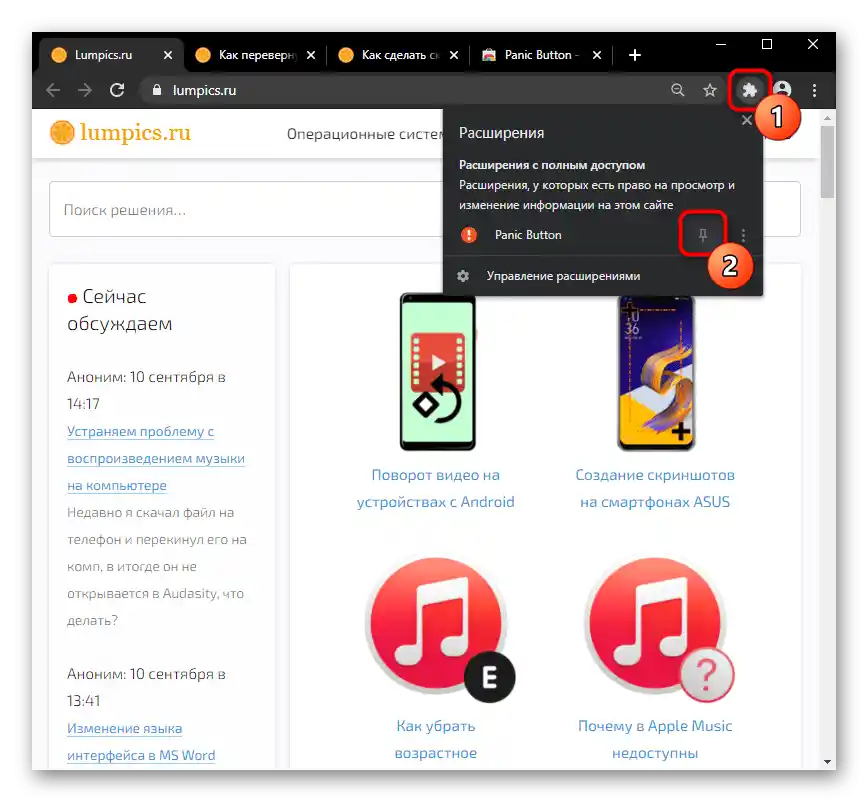
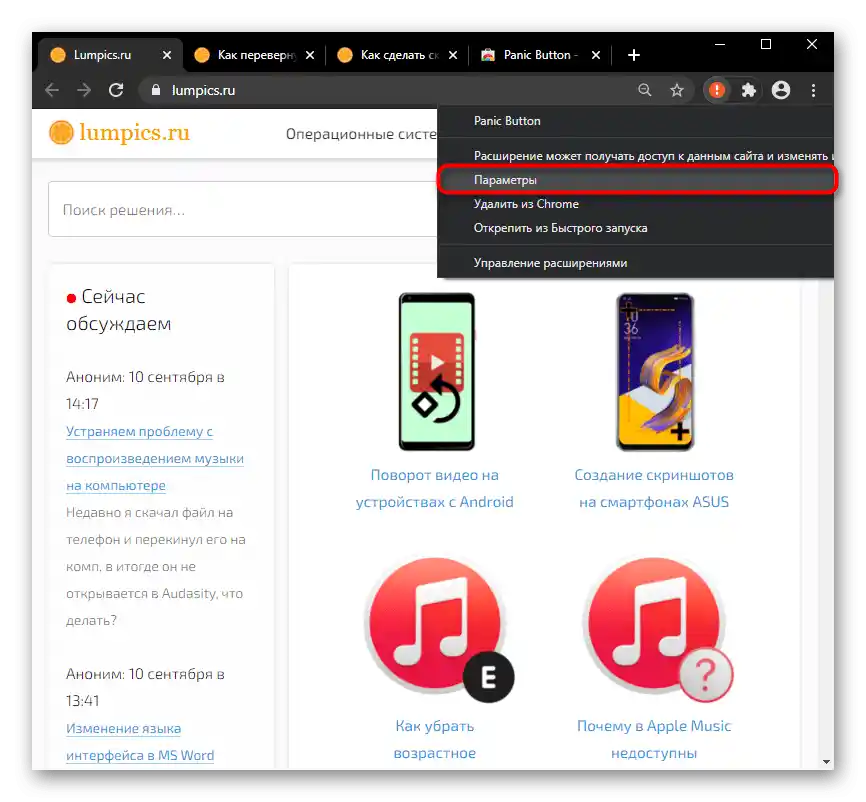
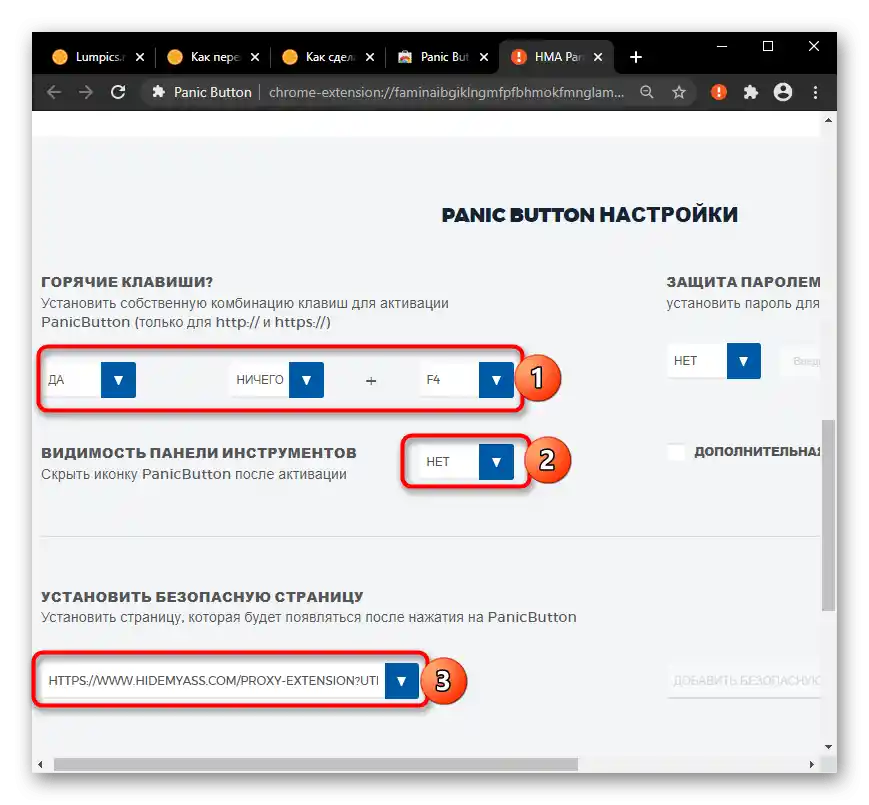
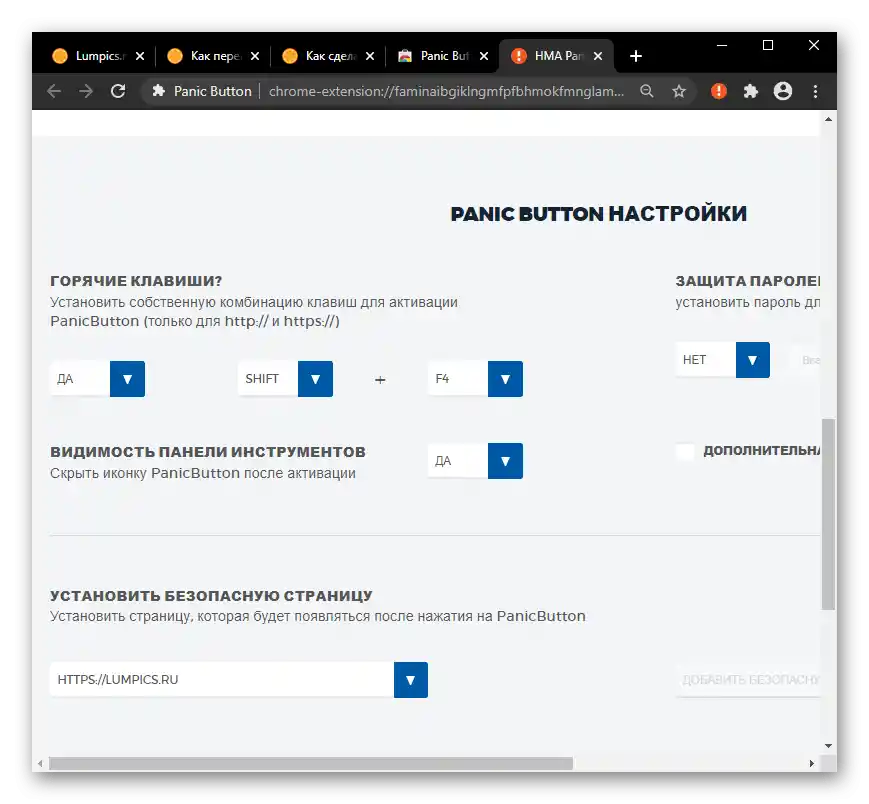
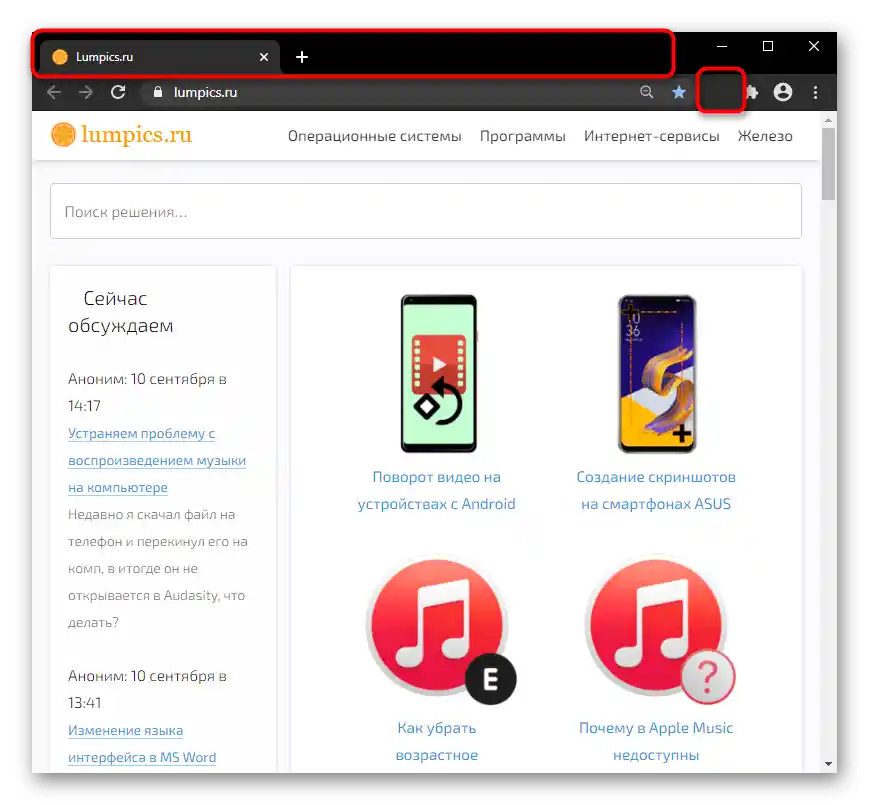
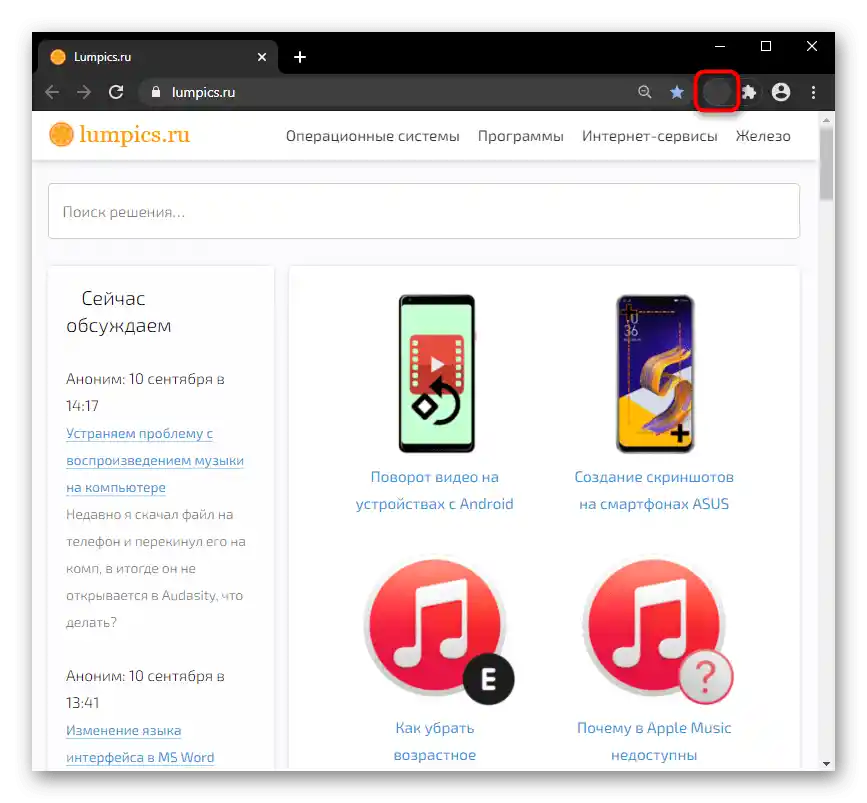
Imajte na umu da se napredak na nekim stranicama (unos teksta itd.) nakon korišćenja Panic Button-a i sličnih ekstenzija može poništiti!
Dodatno: Parametri pokretanja pretraživača
Daleko od toga da se svim korisnicima dopada kada se prethodno zatvoren pretraživač pokreće sa karticama iz prethodne sesije. Zatvarati ih svaki put ručno nije baš zgodno, i bolje je podesiti automatsko zatvaranje.
- Za to pređite u "Podešavanja" preko "Menija".
- Pronađite tamo stavku koja se odnosi na pokretanje web pretraživača. U Google Chrome-u to je poslednji blok osnovnih podešavanja. Postavite stavku "Nova kartica", ako želite da se umesto stranica iz poslednje sesije otvara samo jedna prazna kartica.
- Ili izaberite opciju "Zadate stranice", kako biste postavili konkretne URL-ove onih sajtova koji su vam zaista potrebni pri svakom uključivanju pretraživača.
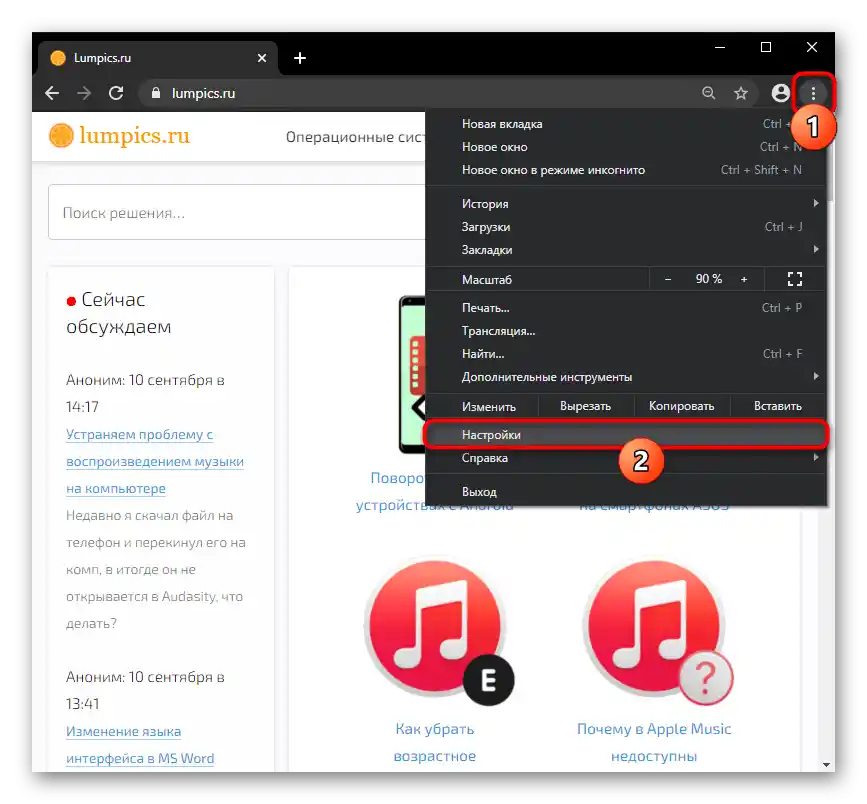
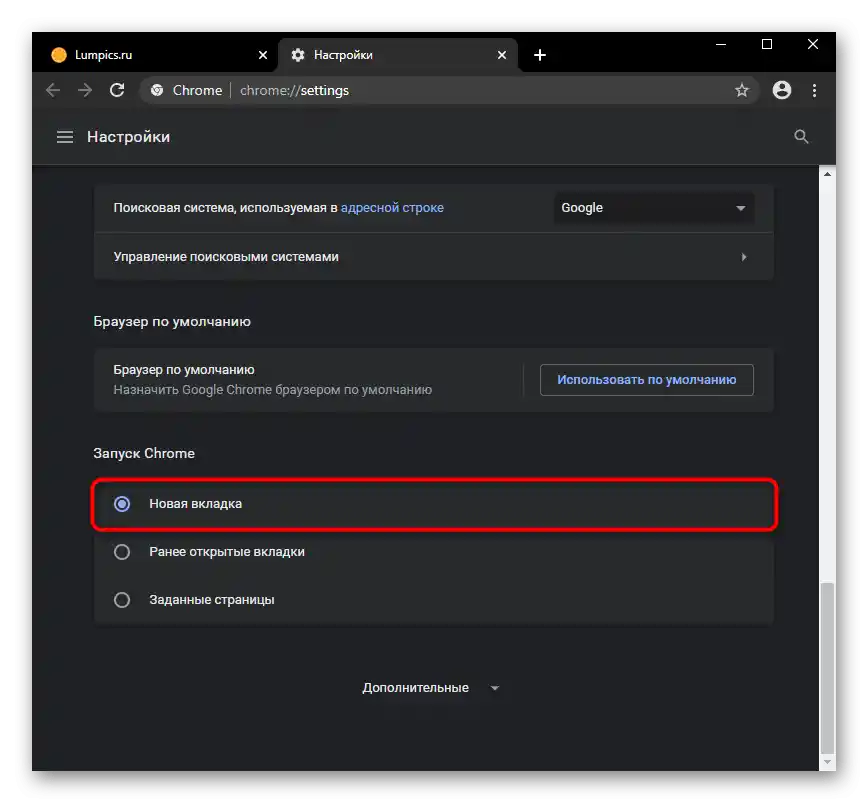
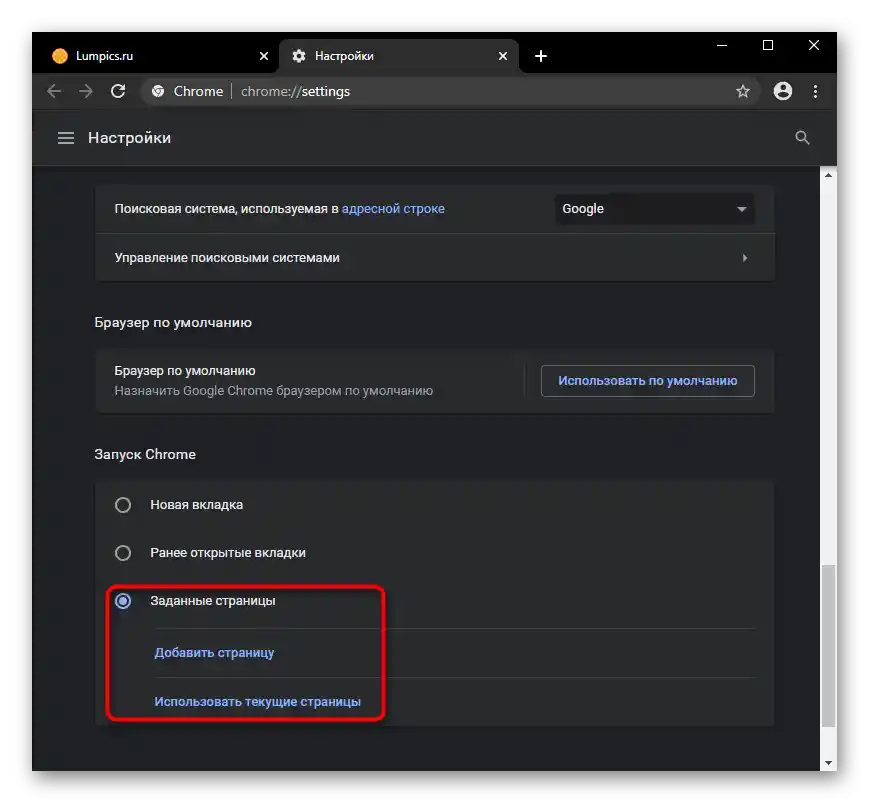
U zavisnosti od pretraživača, ove mogućnosti mogu varirati i biti više prilagodljive.
Dodatno: Proširene mogućnosti (samo pretraživač Vivaldi)
Dodatno, ističemo pretraživač Vivaldi, koji nudi udobniji rad sa karticama nego drugi web pretraživači.Так, у њему постоји бочна трака која приказује број отворених сајтова, а ако позовете ово мени, појавиће се различите функције управљања њима. Када померите курсор на таб, моћи ћете да је затворите на "кресник", али је најудобније то урадити ако групишете странице. На слици испод се види да притиском на дугме можете одједном затворити групу табова која је постала непотребна.
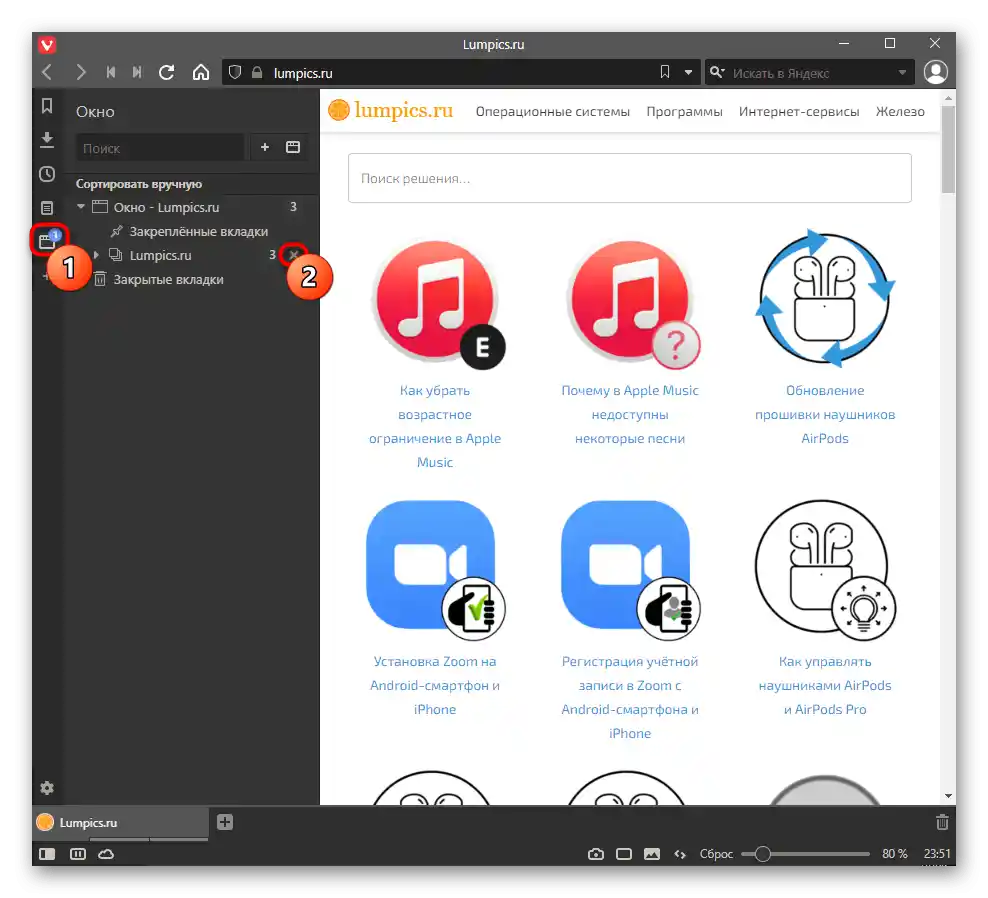
Исто то можете урадити и једноставним кликом десним тастером миша на групу табова. Опција "Затвори групу" појављује се само када је поред групе отворен још неки сајт или системско мени.
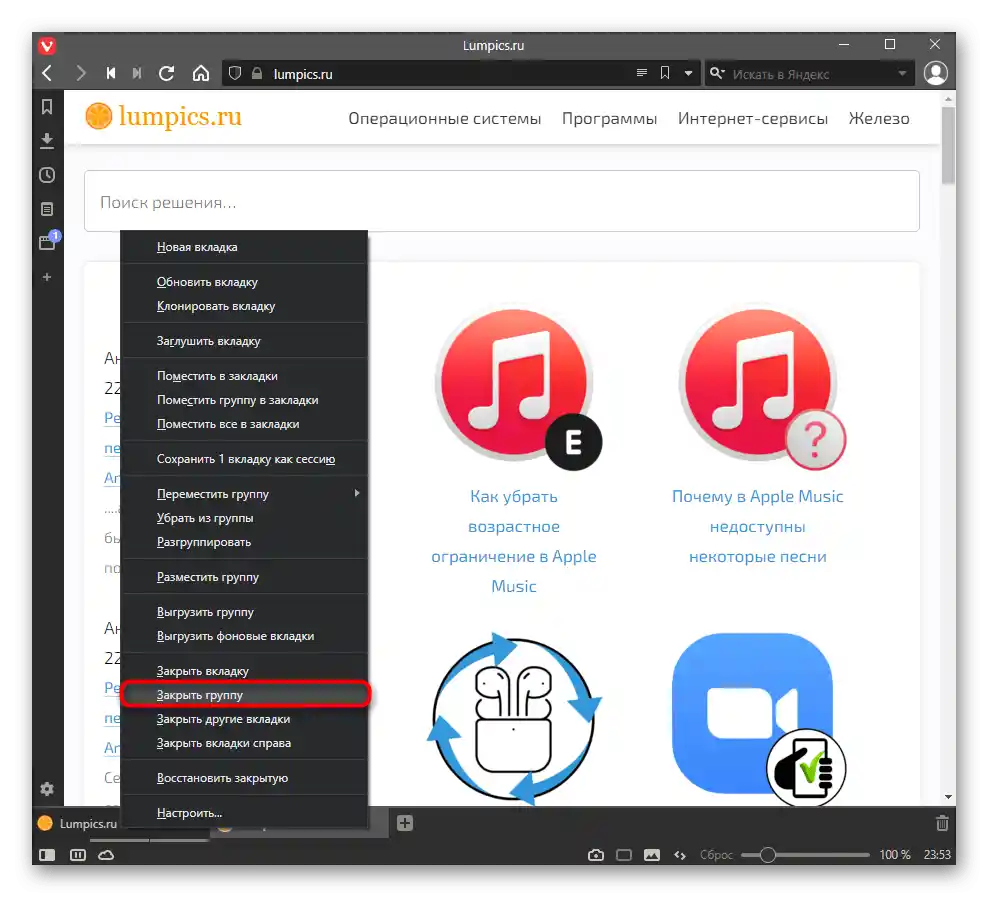
Ако померите курсор на дугме-"кресник" код групе табова, појавиће се излетне минијатуре са страницама, за сваку од којих постоји посебно дугме за затварање. Поред тога, ако кликнете на главни "кресник" (на који је курсор био померен), затвориће се активна страница, док ће остале груписане табове остати. А комбинација Alt + клик ЛКМ на "креснику" затвориће све остале груписане табове осим тренутне. Под активном (тренутном) подразумева се страница која се отвара при приступу групи.